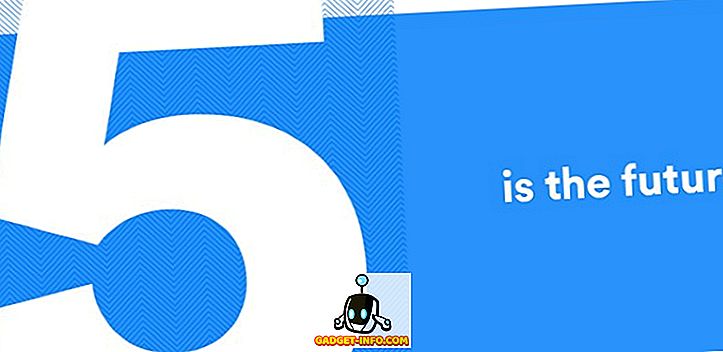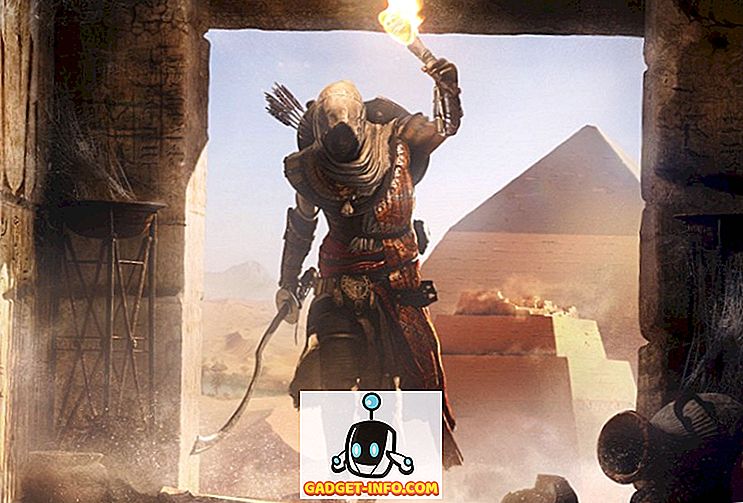Kuigi iOS on väga kindel ja poleeritud operatsioonisüsteem, ei saa eitada, et tal on oma õiglane osa probleemidest. Viimane versioon, iOS 10 ei ole ilmselt olnud sama hästi tunnustatud kui eelmised iOS versioonid nii tööstuse eksperdid kui ka kasutajad. Apple võimaldab vaikimisi palju tüütuid funktsioone, kuid õnneks saate need häirid lihtsalt seadistustesse lihtsalt sukelduda. Mõned neist häiretest on rakendatavad iOS-i suhtes üldiselt, samas kui teised on spetsiifilised iOS 10-le. Teised ei ole nii kergesti parandatavad, kuid see on mõnda aega arutelu. Täna näitan sulle, kuidas määrata kõige häirivamad iOS 10 probleemid:
1. Eemaldage teavitusmärgi rakenduse ikoon
Vaikimisi kuvab iOS lugemata teadete jaoks avakuva rakenduses punase märguande märgi ikooni. Saate kiiresti avada avakuvale ja märgi näitab, kui olete lugemata teateid. Mõned inimesed leiavad, et see on tüütu, kui nad ei kasuta teatud rakendust ja ikka näitab palju teateid või nad eelistavad lihtsalt puhtamat välimust. Kui leiad end hilisema hulgas, on seadistustes kiirparandus.
- Pöörake üle menüükäsuga Seaded > Teated ja valige rakendus, millele soovite märgi eemaldada.
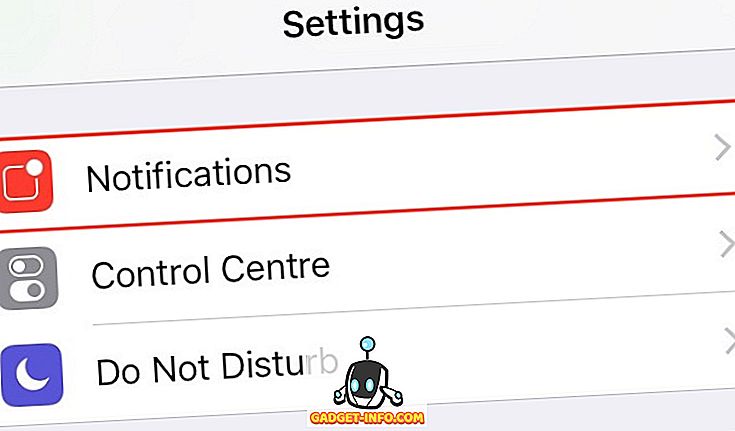
- Keela " Badge App Icon " lüliti.
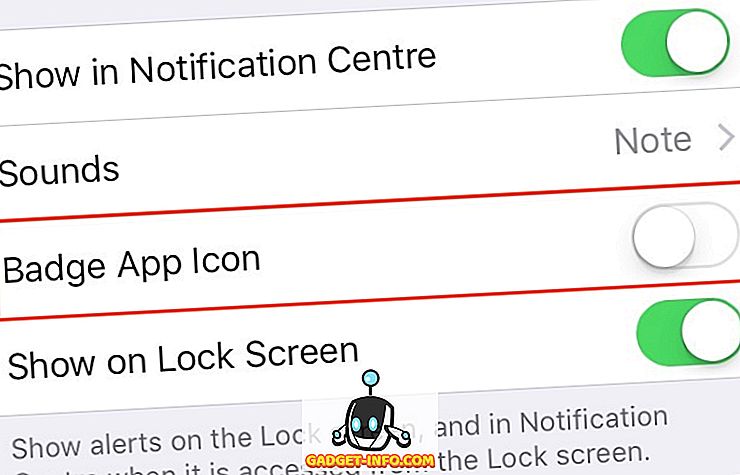
Vahepeal saate märguande stiili ka bänneritele ja hoiatustele konfigureerida.
2. Keela häiriva WiFi dialoogi hüpik
Kui olete WiFi sisse lülitanud ja ei ole võrguga ühendatud, ilmub pidevalt hüpikaken, kus näidatakse kõiki lähedal asuvaid WiFi-levialasid. Kui te ei soovi, et iOS-i pidevalt bugged, on parandus lihtsalt klapp.
- Liikuge menüüsse Seaded > WiFi .
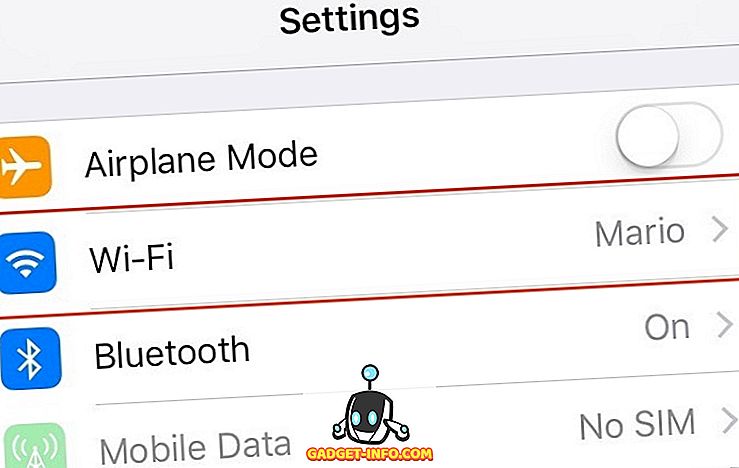
- Lülita välja „ Küsi liituda võrkudega “.
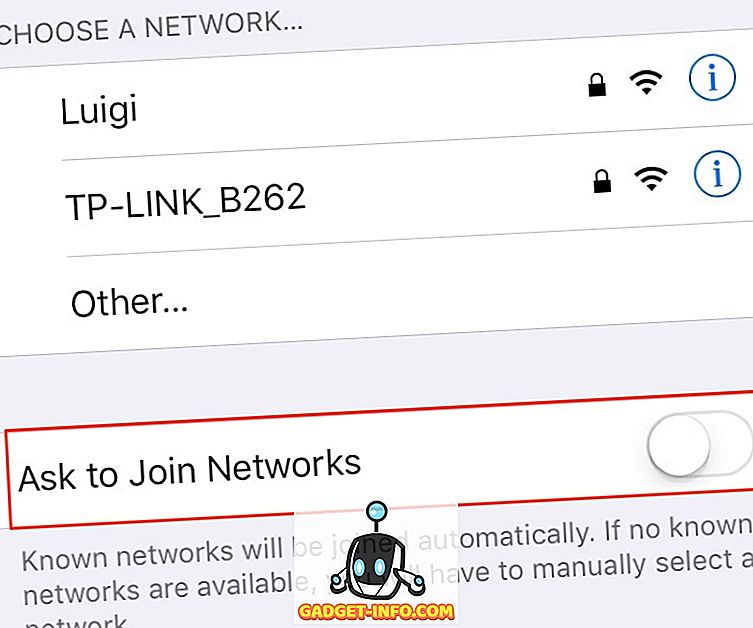
3. Kustuta süsteemirakendused
Lõpuks lisab iOS 10 võimaluse sisseehitatud süsteemirakenduste kustutamiseks . Teil on võimalik kustutada paljud vaikimisi rakendused nagu kalkulaator, iBooks, Mail, Maps jne. Enamiku süsteemirakenduste kustutamise saate samamoodi nagu kolmanda osapoole rakenduste kustutamisel - lihtsalt puudutage ikooni, et panna see kägistamisrežiimi ja puudutage ristikooni. Sa ei saa ikka veel kustutada mõningaid kohalikke rakendusi nagu Apple Health ja Wallet.
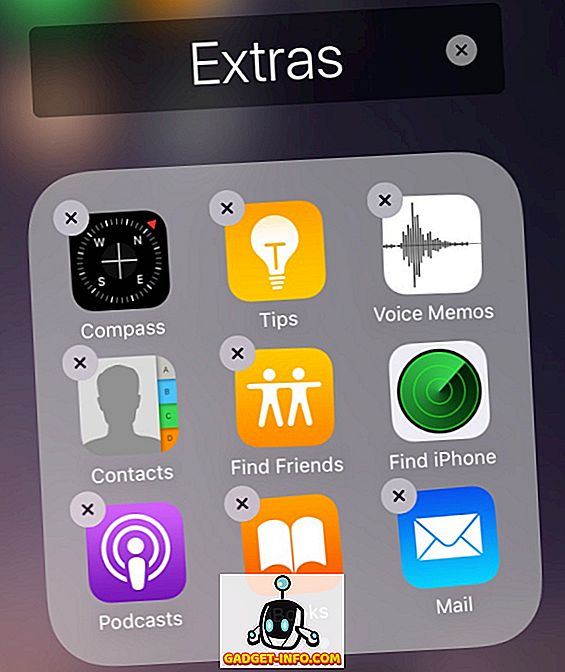
Üks viimane meeldetuletus: Süsteemirakenduste kustutamine on tegelikult natuke väärarusaam. See peidab rakenduse tegelikult avakuval ja selle saate App Store'i kaudu igal ajal alla laadida. See tähendab ka seda, et nende kustutamine ei vabasta iPhone'is / iPadis ruumi. Kuid nad kaotavad oma avakuva valesti.
4. Lülitage Spotlighti otsinguajalugu välja
Spotlight muudab erinevate rakenduste, samuti veebi otsimise väga lihtsaks. See on lihtsalt algekraanil alla tõmmatud. Kuigi see on suurepärane funktsioon, salvestab see ka kõik teie hiljutised otsingud ja näitab neid alati, kui avate Spotlighti. Kui see tekitab teie jaoks privaatsusküsimusi, on Spotlighti otsinguajaloo keelamiseks lihtne lahendus.
- Avage Seaded > Üldine > Spotlighti otsing .
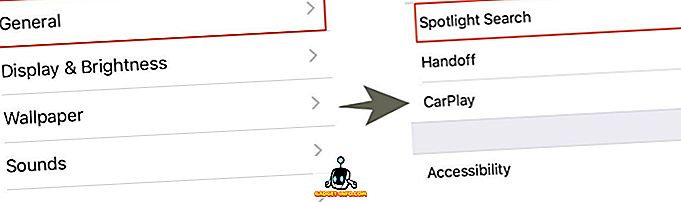
- Siin keelake „ Siri soovitused “.
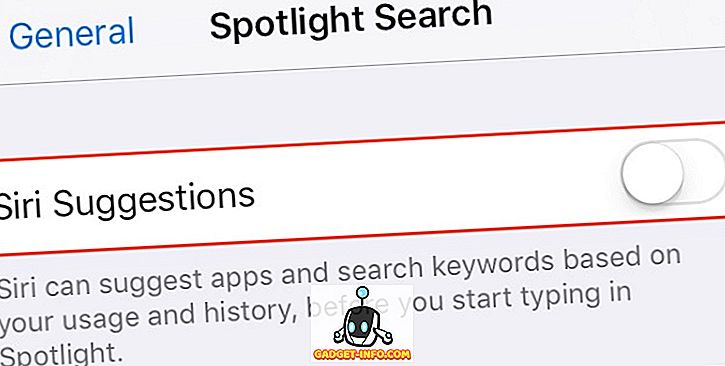
Kui soovite otsinguajaloo ajutiselt kustutada, lülitage Siri ettepanekute lüliti välja ja lubage see uuesti. Kui soovite oma otsinguajaloo igaveseks keelata, hoidke lülitit puudega asendisse. Kahjuks on see otsinguajalugu seotud Siri (app) soovitustega, nii et see on ka keelatud.
5. Keela Juurdepääs Juhtimiskeskusele rakendustest
Kui tunnete, et juhtkeskusele juurdepääsuks vajaliku žesti „pühkimine ülespoole” häirib teie kerimise mustrit mis tahes rakenduses, saate hõlpsasti keelata juurdepääsu juhtimiskeskusele rakendustest.
- Avage Seaded > Juhtimiskeskus.
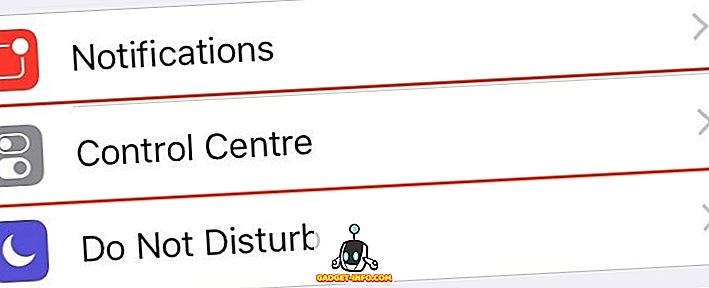
- Keela " Access In Apps " lüliti.
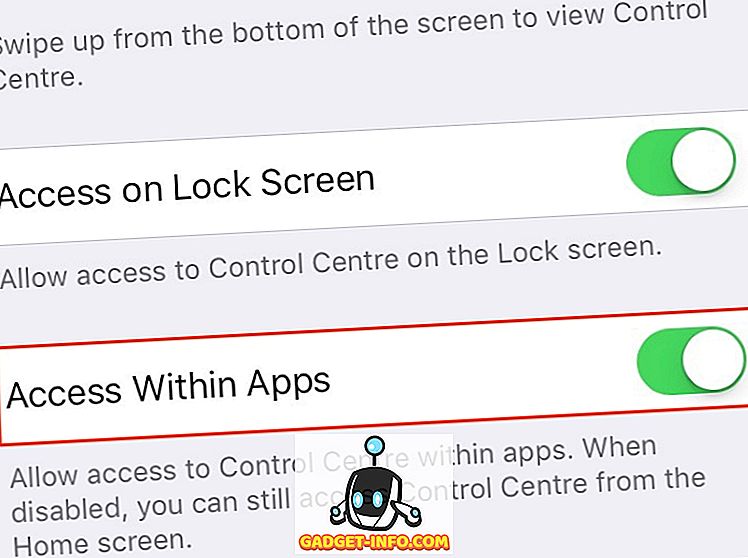
See blokeerib tõmbekäigu, et pääseda juhtimiskeskusesse, kui olete rakenduses. Siiski pääsete kontrollkeskusele ikka veel avakuval.
6. Vaadake lõiku Top
Vaikimisi korraldab iOS 10 Mail rakendus oma e-kirju niitide abil ja kuvab kõige vanema kirja ülaosas keermestatud vaates . See toob kaasa tarbetu kerimise põhja, et vastata uuele kirjale. Õnneks on selle muudatuse taastamiseks kiire lahendus.
- Avage Seaded > E-post ja lülitage sisse lüliti „ Viimane teade peal “.
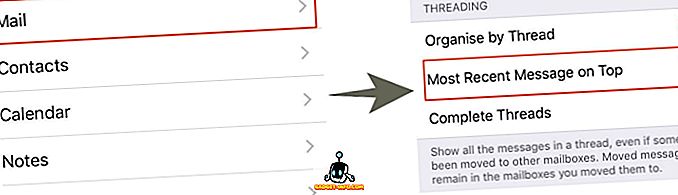
Uued e-kirjad tuleks nüüdsest ülevalt näha. Kui teil on mõni muu e-posti vaikeprogrammiga seotud probleem, peaksite kaaluma iPhone'i alternatiivsete e-posti klientide kasutamist.
7. Keela lukustusekraanilt vastamise võimalus
iOS 10 võimaldab teil vastata lukustuskuval olevatele sõnumitele, isegi kui olete pääsukoodi / Touch ID komplekti. Kuigi see võib mõnede jaoks olla mugav funktsioon, võib see tekitada teiste jaoks privaatsusküsimusi. Näiteks annab see kõigile, kellel on füüsiline juurdepääs teie seadmele, võimalus vastata mis tahes sõnumitele.
- Selle väljalülitamiseks minge menüüsse Seaded > Puuduta ID-koodi ja pääsukoodi ning keelake " Vasta sõnumiga ".
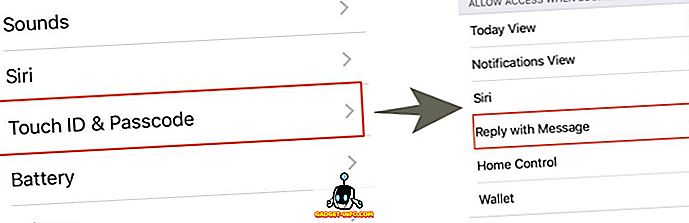
Sõnumile vastamine lukustusekraanilt nõuab nüüd pääsukoodi / TouchID sisestamist.
8. Keela juurdepääs teadetele, kui need on lukustatud
Teateid näidatakse lukustusekraanil isegi siis, kui on määratud pääsukood / puudutus ID. Kui soovite selle käitumise tagasi tuua:
- Avage Seaded > Puutetunnus ja pääsukood .
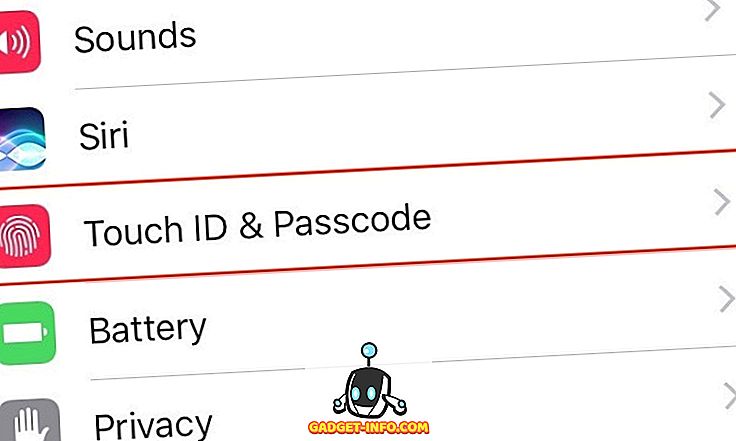
- Keela „ Teavituste vaade ” lüliti.
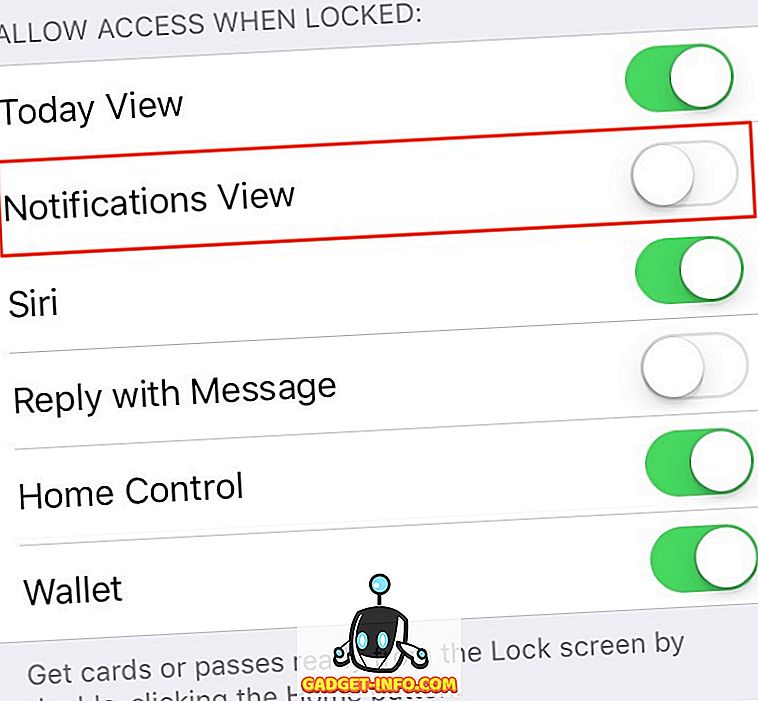
Selles jaotises saate ka keelata juurdepääsu teatud muudele funktsioonidele, nagu vidinad, Siri ja rahakott lukustuskuval.
9. Keela klahvi Kodu avamiseks
iOS 10 eemaldas ikoonilise “ Slide to Unlock ” funktsiooni ja tutvustas uue “ Press Home to Unlock ” funktsiooni. See muudab vabanemise veidi ebamugavamaks, kuna peate kaks korda ärkama seadme ja seejärel teise avamiseks nuppu Home (Kodu). Kui te lukustate oma seadme puutetundliku ID-ga, saate oma iPhone'i avamiseks lihtsalt sõrmega nuppu Home (selle asemel) vajutada.
- Selleks avage Seaded > Üldine > Kättesaadavus.
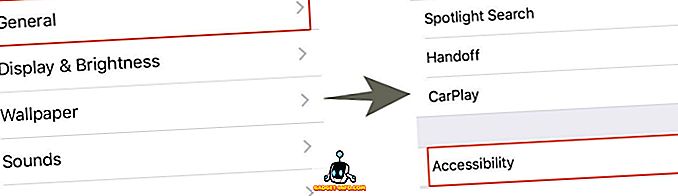
- Liikuge Home nupule ja lülitage lüliti “ Rest Finger to Open ” sisse.
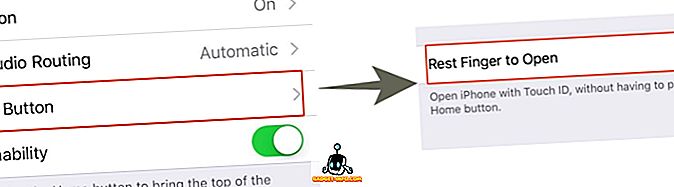
Vabaneda iOS-i 10 pahameeltest
Nagu näete, saate enamiku iOS-i 10 pro-de abil hõlpsasti määrata mõnede vaikesätete ümber. Nii, proovige neid viise ja andke mulle teada, kuidas nad töötavad. Mis on ka iOS 10 kasutajana, millised on teised suured pahameeled, millega te silmitsi seisate? Anna teada allpool olevas kommentaaride osas.